IPhoneのモバイルデータ統計を自動的にリセットする方法

iPhoneのモバイルデータ統計を自動的にリセットする方法について詳しく解説します。ショートカットを利用して手間を省きましょう。
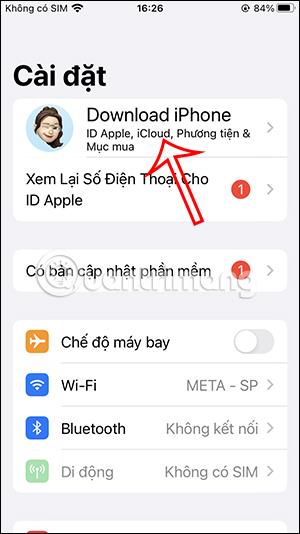
通常、連絡先、カレンダー、写真、メモ、リマインダー、ドキュメントなどの iCloud データには Web 上でアクセスできますが、iCloud Web から Apple ID データにアクセスするとハッカーの抜け穴も生まれ、詐欺師があなたの個人データを密かに盗みます。 iOS 16 以降、Apple はユーザーの iCloud データの安全性をさらに高めるために、ユーザーが Web からのクラウド アクセスをオフにすることを許可しました。以下の記事では、Web からの iCloud アクセスをオフにする方法を説明します。
ウェブからの iCloud アクセスをオフにする手順
使用する iOS/iPadOS デバイスには、iOS 16.2 以降のオペレーティング システム バージョンがインストールされている必要があることに注意してください。
ステップ1:
iPhone のインターフェイスで、ユーザーは[設定]をクリックし、上部にあるApple ID アカウントをクリックします。
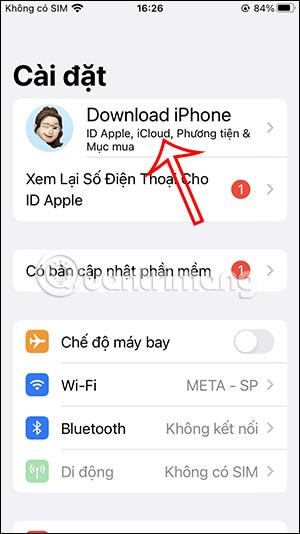
ステップ2:
新しいインターフェースに切り替えます。ここで「iCloud」をクリックして、iCloud の設定を調整します。
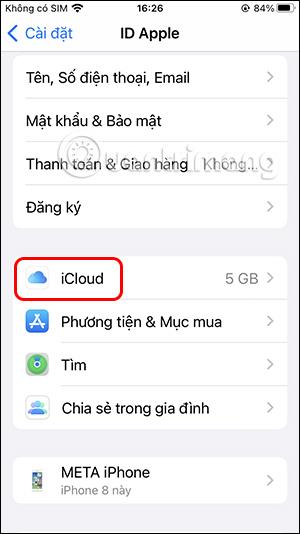
ステップ 3:
iCloud 管理インターフェイスで、ユーザーは下にスクロールして、Web 上の iCloud データ アクセス設定を確認します。デフォルトでは、この設定は常にオンになっているため、必要なときにいつでも iCloud.com および private.apple.com 上のデータにアクセスできます。

ステップ 4:
丸ボタンを左にスライドして、iCloud Web からのデータアクセスを許可する設定をオフにします。次に、以下に示すように通知インターフェイスを表示し、 [許可しない]をクリックします。その直後、ウェブサイトからiCloudデータにアクセスする機能がオフになり、いつものようにウェブサイトからアクセスできなくなった。
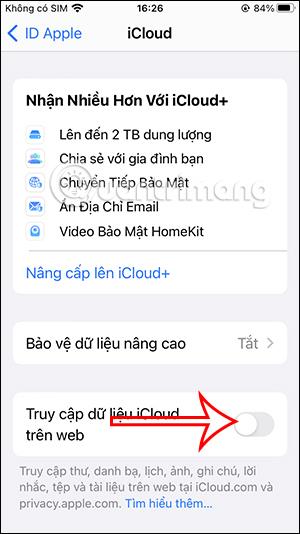

iPhoneのモバイルデータ統計を自動的にリセットする方法について詳しく解説します。ショートカットを利用して手間を省きましょう。
Zen Flip Clock アプリケーションは、iPhoneユーザーがフリップ時計を簡単に設定するための優れたオプションを提供します。
サッカー愛好家なら、このライブアクティビティ機能を活用し、iPhoneのロック画面に2022年ワールドカップのスコアを表示する方法をチェックしましょう。
初めての iPhone にインストールした最初の iOS アプリが何だったのか気になりますか?この記事では、その確認方法を詳しく解説します。
Apple がリリースしたばかりの iOS 16 バージョンには興味深い機能がたくさんありますが、Android で見たことのある機能もいくつかあります。
この記事では、iPhoneでビデオを自動的に繰り返す方法を詳しく解説します。ループ再生の手順を簡潔に説明し、便利なヒントも紹介します。
この記事では、iPadのNoteアプリで手書きのメモをコピーして貼り付ける最も簡単な方法を紹介します。iPadを使って手書きをデジタル化する方法を学びましょう。
iPhoneのメモに署名を挿入する方法をご紹介します。この機能は文書の保護に役立ち、コンテンツの盗用を防ぎます。
iPhoneでイベントカレンダーをロック画面に表示し、必要なときに簡単に確認できる方法を紹介します。今後のスケジュールを忘れないために、カレンダーのアプリケーションを活用しましょう。
iPad用Safariブラウザで、お気に入りバーを簡単に管理する方法について詳しく説明します。お気に入りバーを表示することで、ウェブサイトへのアクセスがより便利になります。








